Charger des données de Salesforce dans Fusion Data Intelligence
En tant qu'administrateur de service, vous pouvez utiliser le service d'extraction Fusion Data Intelligence pour acquérir des données à partir de l'instance Salesforce SaaS et les utiliser pour créer des augmentations de données.
- Exécutez la commande suivante dans votre terminal pour générer un fichier de clés :
openssl pkcs12 -export -inkey server.key -in server.crt -name YOUR_KEY_NAME -passout pass:YOUR_PASSWORD -out keystorefile.p12Remplacez YOUR_KEY_NAME et YOUR_PASSWORD par les valeurs souhaitées, puis enregistrez le fichier
keystorefile.p12généré pour le télécharger ultérieurement lors de la création de la connexion à la source Salesforce. - Dans Fusion Data Intelligence, créez la connexion de données Salesforce en suivant les instructions suivantes :
- Dans la console Fusion Data Intelligence, cliquez sur Configuration des données sous Administration des applications.
- Sur la page Configuration des données, cliquez sur Gérer les connexions.
- Sur la page Gérer les connexions, cliquez sur Créer, puis sur Connexion.
- Dans Créer une connexion, sélectionnez Extraction de données dans Type d'utilisation, puis sélectionnez Salesforce comme type de connexion.
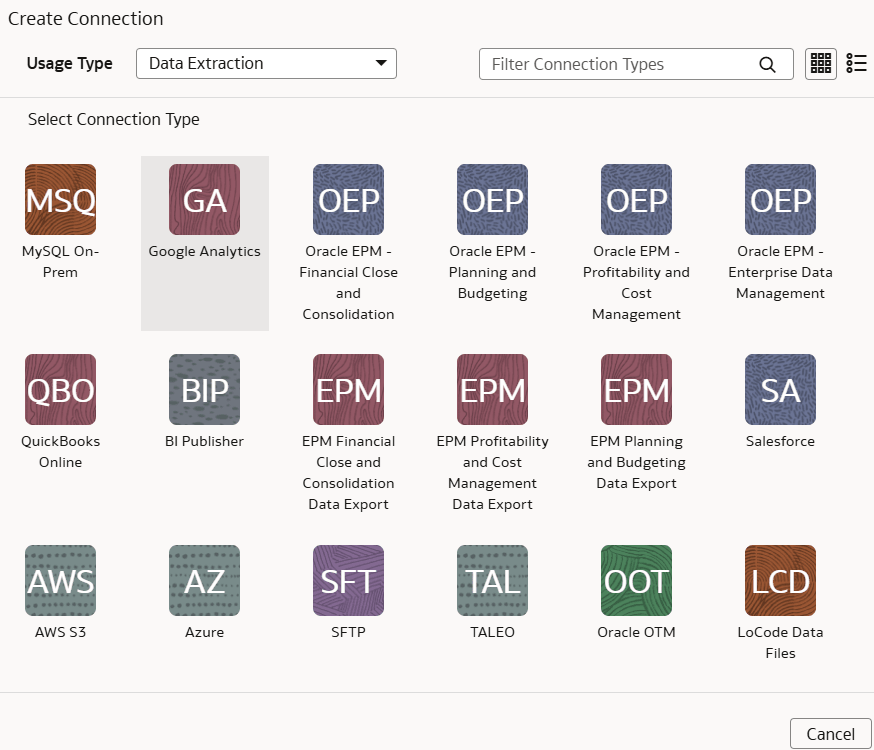
- Dans la boîte de dialogue de la connexion Salesforce, sélectionnez Standard dans Type de connectivité et entrez une adresse électronique pour recevoir les notifications dans Courriel de notification.
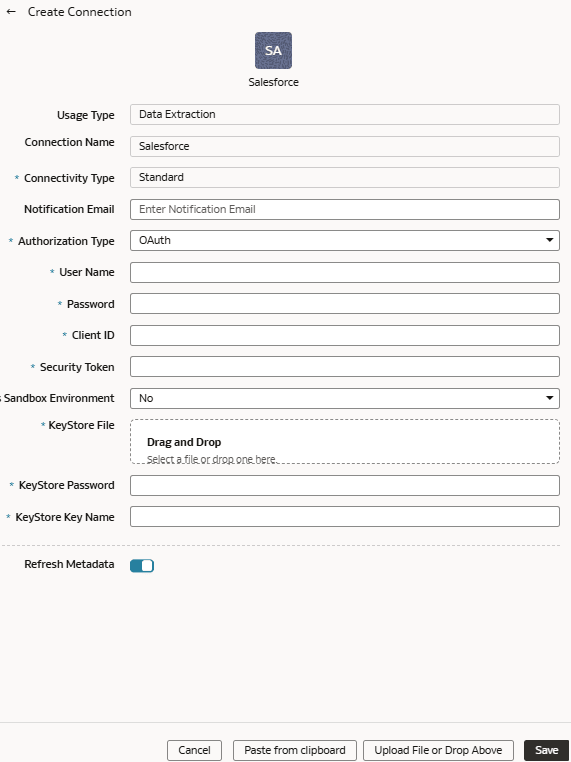
- Dans Type d'autorisation, vous pouvez sélectionner le type d'autorisation Authentification de base ou OAuth.Si vous sélectionnez Authentification de base, procédez comme suit :
- Entrez les informations d'identification de la source Salesforce dans Nom utilisateur et Mot de passe. L'utilisateur indiqué ici doit avoir accès à toutes les données du système Salesforce pour pouvoir les extraire vers l'entrepôt.
- Copiez et collez le jeton de sécurité à partir de votre compte Salesforce dans Jeton de sécurité. Il s'agit d'un code alphanumérique qui peut contenir des caractères spéciaux, mais il n'est pas visible. Il est crypté et présenté comme...
- Dans Est un environnement de modèle d'environnement restreint, sélectionnez Oui si la source Salesforce est un environnement de test ou de modèle d'environnement restreint. Sinon, sélectionnez Non.
Si vous sélectionnez OAuth, entrez les valeurs supplémentaires suivantes :- Dans ID client, entrez l'identificateur unique qui représente l'application Salesforce dans l'instance Salesforce et qui est visible lorsque vous connectez votre compte Salesforce.
- Dans KeyStore File, indiquez le fichier au format PKCS#12 (noté par l'extension .p12), qui peut contenir à la fois des clés privées et des certificats (tels que la clé publique du serveur ou le certificat de signature).
- Dans KeyStore Password, entrez le mot de passe pour accéder au fichier de clés d'accès spécifié.
- Dans Nom de clé de fichier de clés, indiquez le nom unique (identificateur ou alias) du fichier de clés indiqué.
- Vérifiez que la bascule Actualiser les métadonnées est activée pour vous assurer que les métadonnées sont actualisées lors de l'enregistrement de la connexion. Vous pouvez actualiser ultérieurement les métadonnées à partir du menu Actions de la page Gérer les connexions, si nécessaire.Remarque
Vous ne pouvez pas créer d'augmentations pour Salesforce, sauf si vous effectuez une extraction de métadonnées. - Cliquez sur Enregistrer.
- Sur la page Gérer les connexions, sélectionnez Actions pour la connexion Salesforce, puis Tester la connexion.
- Pour supprimer une connexion, sur la page Gérer les connexions, cliquez sur Actions pour la connexion applicable et sélectionnez Supprimer.Remarque
Veillez à supprimer les domaines fonctionnels, les augmentations de données et les configurations de données personnalisées associés à la connexion de données avant de la supprimer. Vous ne pouvez pas mettre à jour ou charger les données des connexions de données supprimées vers l'entrepôt. - Une fois les connexions établies, accédez à la page Configuration des données, sélectionnez la connexion dans Source de données, puis cliquez sur la mosaïque Augmentation des données et créez une augmentation de données à l'aide des données Salesforce. Sélectionnez les tables source Salesforce applicables. Reportez-vous à Augmentation des données.